Windows ადმინისტრატორის ანგარიშს აქვს მაქსიმალური უფლებები. ამ მიზეზით, იგი ძალზე დაუცველია სხვა მომხმარებლებისთვის. თავად Windows ოპერაციულ სისტემას ასევე აქვს გარკვეული "ხვრელები" და ხარვეზები, რაც კიდევ უფრო ზრდის ამ დაუცველობას. ამიტომ, ამ ანგარიშის უსაფრთხოების გაუმჯობესება აუცილებელია, მაგალითად, პაროლის გადარქმევით ან შეცვლით.
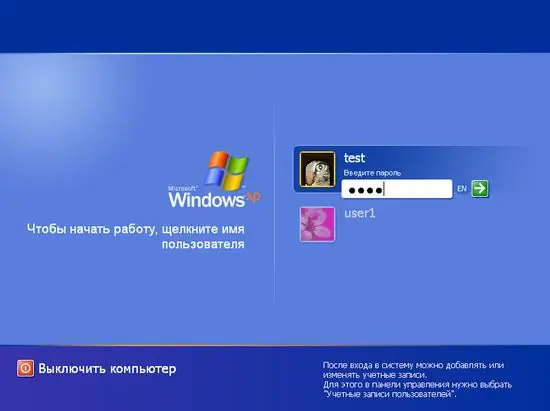
აუცილებელია
ვინდოუსის კომპიუტერი
ინსტრუქციები
Ნაბიჯი 1
ადმინისტრატორის ანგარიშის შესაცვლელად, დააჭირეთ მარცხენა ღილაკს "ჩემი კომპიუტერი (კომპიუტერი) -> მენეჯმენტი". კონსოლში აირჩიეთ ადგილობრივი მომხმარებლები და ჯგუფები. სიის გაფართოება პლუს ნიშნის დაჭერით.
ნაბიჯი 2
Windows ადმინისტრატორის ანგარიშს ენიჭება სტანდარტული სახელი Administrator, რაც არ ზრდის უსაფრთხოებას შემტევი და ჰაკერების წინააღმდეგ. ამიტომ, უმჯობესია დაარქვა მას. ამისათვის ორჯერ დააჭირეთ მაუსის მარცხენა ღილაკს ანგარიშის სახელზე, შემდეგ შეიყვანეთ ახალი სახელი და დააჭირეთ ღილაკს Enter (ან დააჭირეთ მაუსს კონსოლის თავისუფალ არეში).
ნაბიჯი 3
პაროლის შესაცვლელად, დააწკაპუნეთ ადმინისტრატორის ანგარიშზე და აირჩიეთ პაროლის დაყენება, შემდეგ შეიყვანეთ პაროლი და დადასტურება. შემდეგ დააჭირეთ OK- ს. პაროლი შეიცვლება. ამის შემდეგ, უმჯობესია გადატვირთოთ კომპიუტერი.
ნაბიჯი 4
ანგარიშის შეცვლის სხვა ამოცანები იქ შესრულებულია. მარჯვენა ღილაკით დააწკაპუნეთ ანგარიშზე და აირჩიეთ თვისებები. ჩანართზე "ჯგუფები" შეგიძლიათ სურვილისამებრ შეცვალოთ ჯგუფები (დაამატოთ ან წაშალოთ), რომლის ადმინისტრატორიც არის წევრი, და "პროფილის" ჩანართზე მიუთითოთ სახლის საქაღალდეში გადასასვლელი გზა და ასევე სასურველი დისკები შესვლისას ავტომატურად დასაკავშირებლად.






